-
uefi装win8.1 ghost纯净版系统图文详解
- 2016-10-22 04:00:00 来源:windows10系统之家 作者:爱win10
由于微软在win8系统中大力推行UEFI+GPT的安装模式,而UEFI的好处有很多,相信大家都知道,uefi装win8.1省去了BIOS加载的时间也适应了以后大容量硬盘的趋势,那uefi win8.1的方法有哪些呢?下面就让系统之家小编给大家介绍关于uefi装win8.1的解决方法吧。
1、首先我们要制作好一个UEFI方式启动的U盘启动盘,现在大多的主流U盘启动盘制作工具都有UEFI版本,在本站的U盘驱动盘制作工具专区可以下载到,今天我们以U盘魔术师为例,这里我们已经制作好了,而对与Ghost Win8版本则需要选择64位 win8系统。
2、BIOS的设置:每款主板BIOS都不一样,主要的是要更改 BOOT MODE 为 UEFI,还有一项则是 Secure boot 要设置为开启。
3、插入UEFI的U盘启动盘,然后进入到64位的 Win8PE;
4、打开Diskgenius分区工具修改硬盘为GPT分区模式,如果你当前硬盘已经有数据了,且不想影响数据,则请下载DiskGenius专业版,并运行64位专业版。因为PE里的DiskGenius是免费版,不支持在数据无损的情况下MBR转GPT或GPT转MBR。这里实验的环境是空硬盘,所以直接建立GPT分区。如下图:
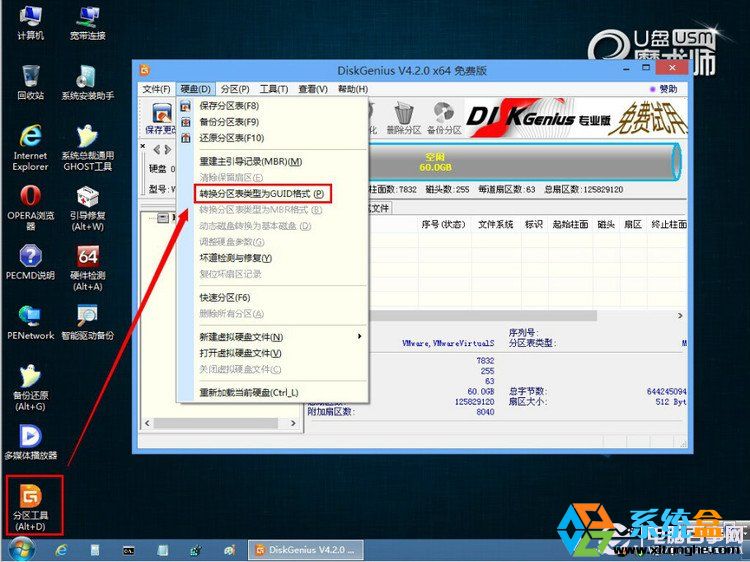
uefi装win8.1 ghost纯净版系统图文详解图1
点击“硬盘”然后选择“转换分区表为GUID格式”;

uefi装win8.1 ghost纯净版系统图文详解图2
保存一下更改;
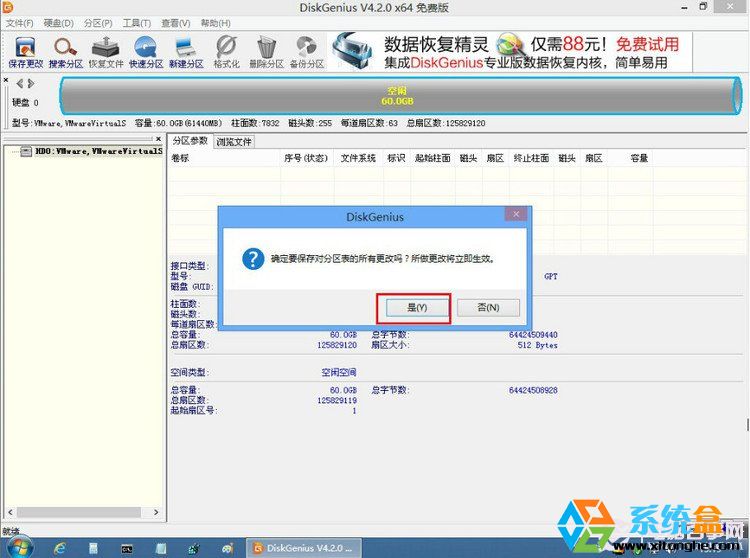
uefi装win8.1 ghost纯净版系统图文详解图3
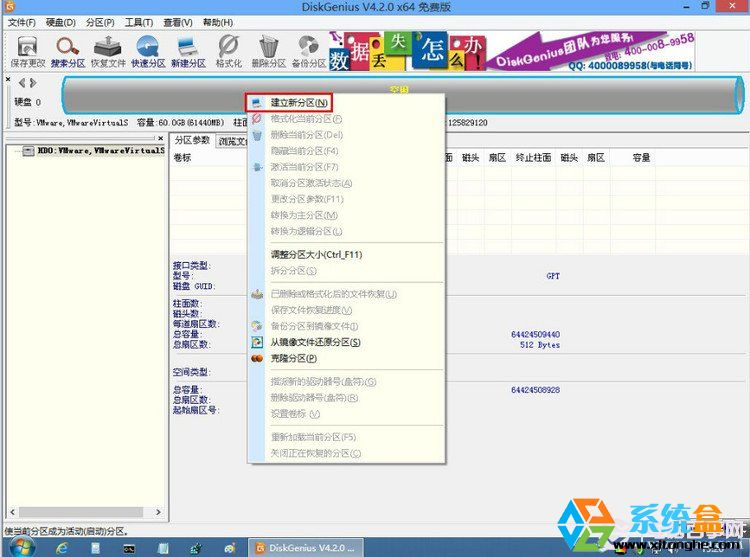
uefi装win8.1 ghost纯净版系统图文详解图4
建立分区;(本文由www.xitonghe.com 整理编辑)
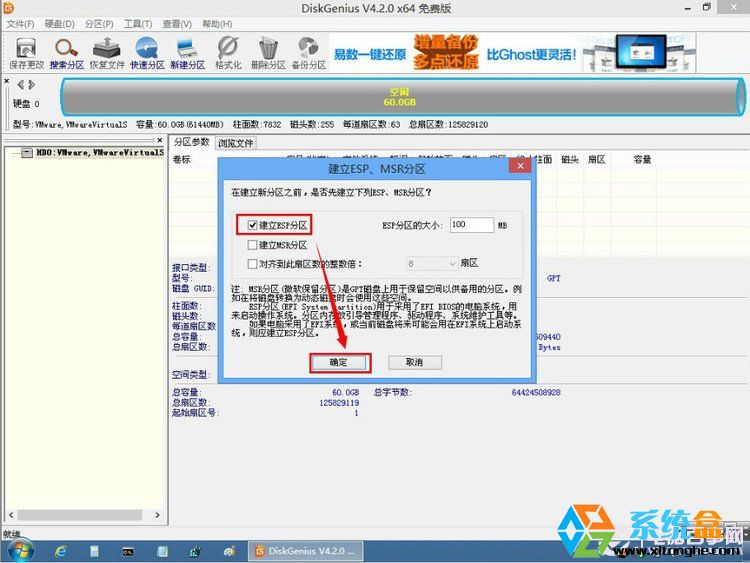
uefi装win8.1 ghost纯净版系统图文详解图5
建立ESP分区,用于存放引导,勾选后确定;

uefi装win8.1 ghost纯净版系统图文详解图6
建立主分区用于存放系统文件;
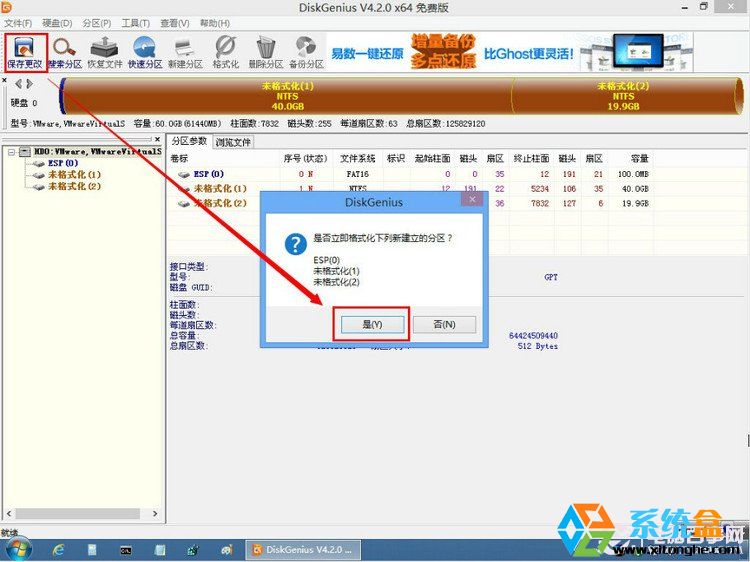
uefi装win8.1 ghost纯净版系统图文详解图7
建立好之后,保存更改;
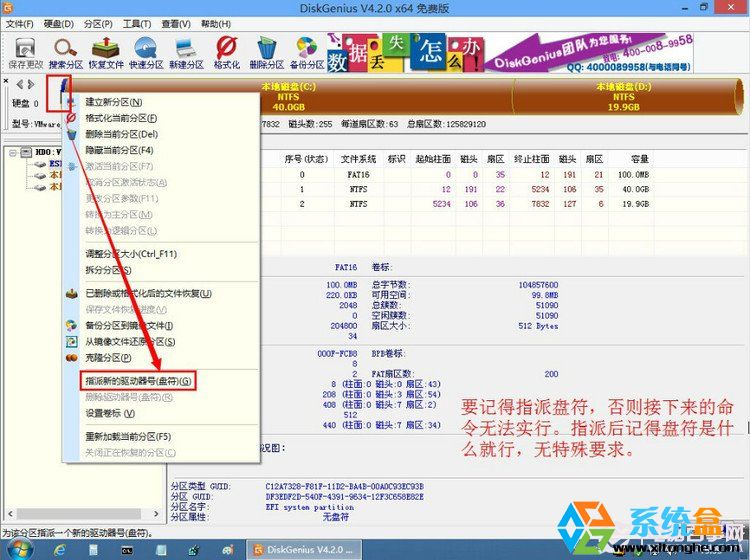
uefi装win8.1 ghost纯净版系统图文详解图8
为ESP分区指派一个盘符,这点很重要,因为GHOST好后,我们要我用命令把引导文件复制到ESP分区 如分配为F;
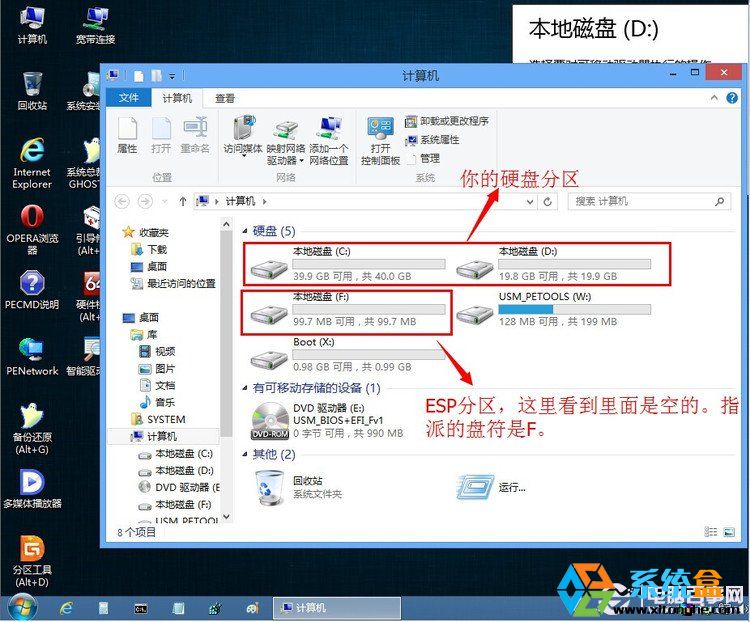
uefi装win8.1 ghost纯净版系统图文详解图9
分区好之后我们打开计算机可以看到所有分好的区;
5、将Ghost Win8 系统镜像GHO文件拷贝到U盘或本地磁盘中,然后运行备分还原工具,用PE里面的GHOST工具把GHO克隆进C盘。如下图:
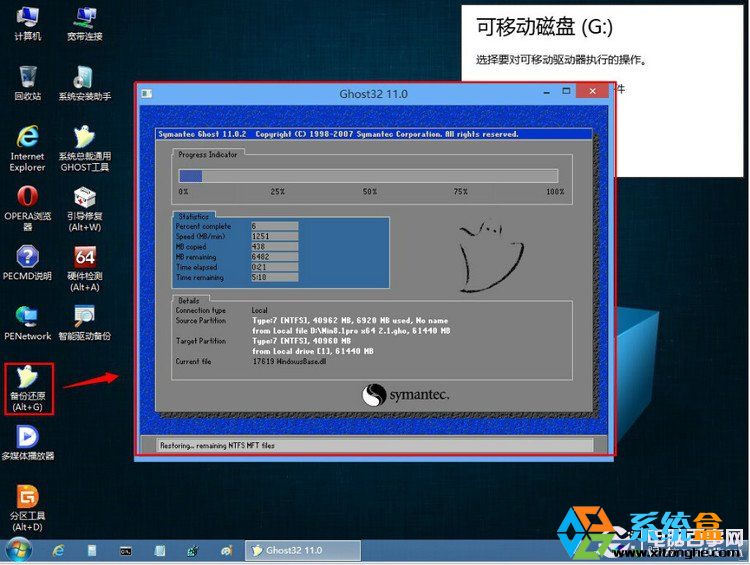
uefi装win8.1 ghost纯净版系统图文详解图10
6、GHOST完成后先不要重启哦,重启也是进不去系统的,因为ESP分区中暂时还没有引导;

uefi装win8.1 ghost纯净版系统图文详解图11
7、现在开始使用命令把引导写入ESP分区,打开PE中的命令提示符,然后执行命令:bcdboot c:windows /f all /s f:/l zh-cn
当提示已经成功创建启动文件的时候,写入就成功了。
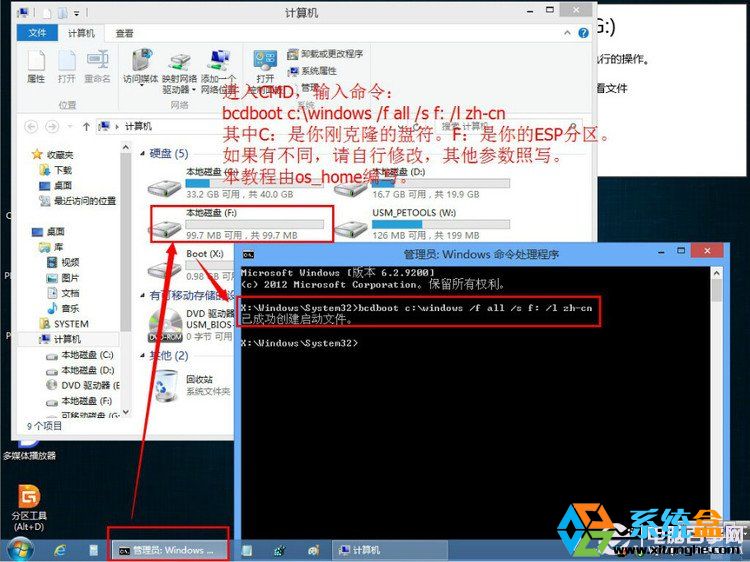
uefi装win8.1 ghost纯净版系统图文详解图12
8、我们还需要打开F盘验证一下文件是不是写入了;
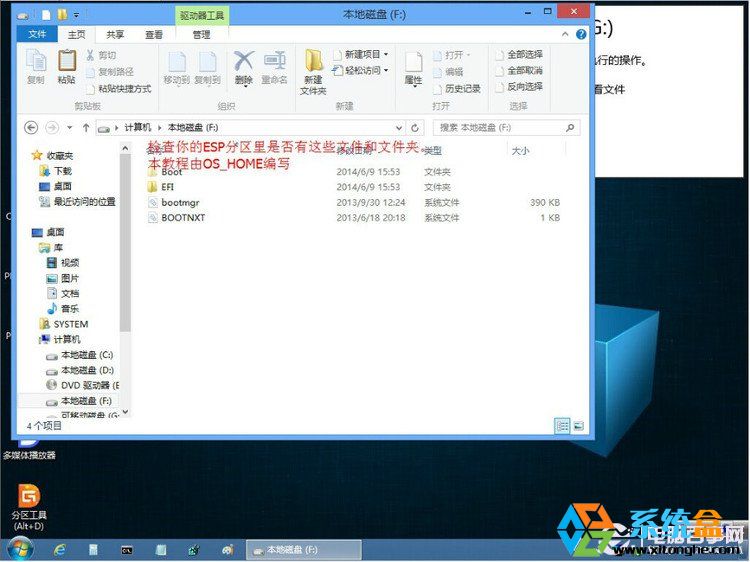
uefi装win8.1 ghost纯净版系统图文详解图13
9、OK,到这里我们就完成了一部份的工作,我们只需要重启等待win8系统的部署过程就可以了。
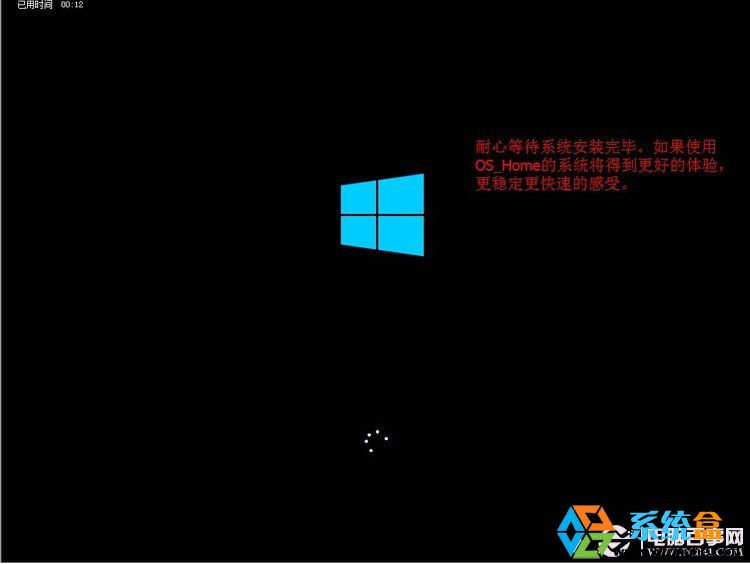
uefi装win8.1 ghost纯净版系统图文详解图14
如果你使用的是VM虚拟机来安装的,那么我们还要对虚拟机进行一下配置。用记事本打开虚拟机的vmx文件,在最后添加firmware = "efi"这一行。然后重新开机,等系统自动安装一直到最后的完成即可。如果是实体机请进CMOS设置为UEFI启动,然后等系统自动安装一直到完成。下图是VM的设置
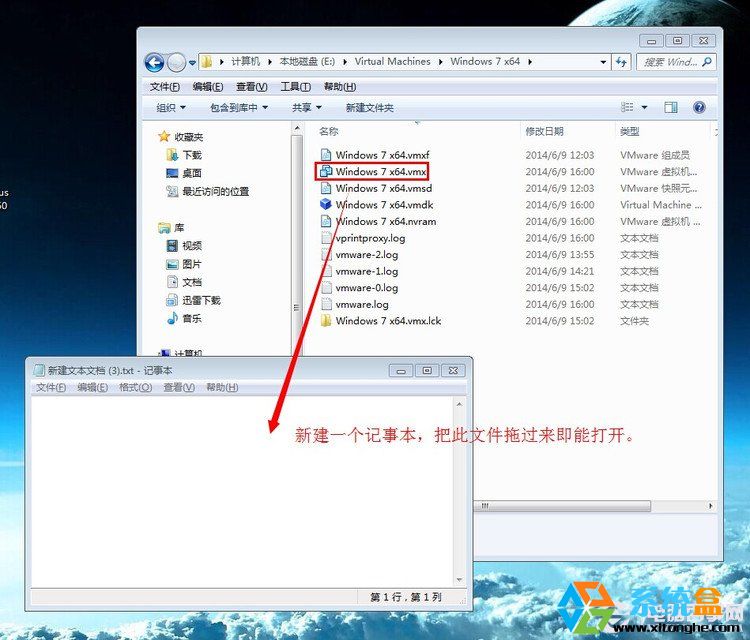
uefi装win8.1 ghost纯净版系统图文详解图15
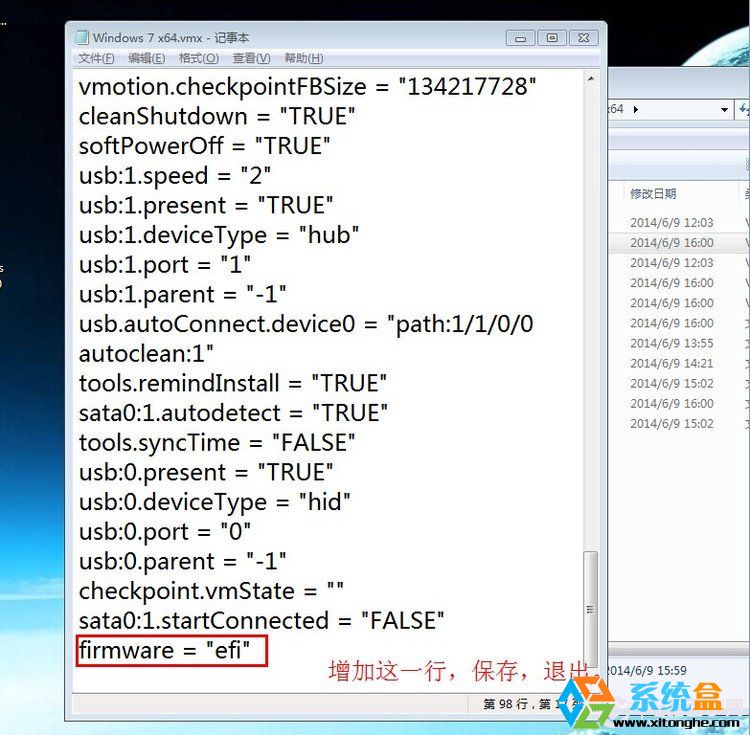
uefi装win8.1 ghost纯净版系统图文详解图16
关于uefi装win8.1的解决方法到这里就全部结束了,大家通过上面的uefi装win8.1的解决方法都有一定的了解吧,现在的uefi装系统的方法比起之前的BIOS安装系统的方法比起来简单的多哦。如果想了解更多的咨询敬请关注系统之家官网吧。系统之家小编推荐:ghostwin10系统下载。
猜您喜欢
- 怎么隐藏qq号,小编告诉你怎么隐藏qq号..2018-08-04
- 处理Win8无法使用内置管理员账户打开M..2013-03-31
- office的页眉页脚怎么设置2020-06-12
- 苹果从Ios7开始山寨还是师夷长技以制..2013-06-13
- 宽带连接错误651解决方法2016-08-06
- Win7系统怎么安装Virtual PC图文教程..2015-05-05
相关推荐
- 三星X128U盘启动快捷键方法 2016-09-25
- windows7激活工具下载步骤 2022-10-16
- 电脑重装萝卜家园win7 32位纯净版方法.. 2017-06-10
- 可信任站点,小编告诉你设置可信任站点.. 2018-09-10
- 笔记本屏幕不亮,小编告诉你笔记本屏幕.. 2018-02-25
- ghost win7 系统之家系统安装图文详解.. 2017-06-08





 系统之家一键重装
系统之家一键重装
 小白重装win10
小白重装win10
 深度技术Ghost win8 32位纯净版下载v201712
深度技术Ghost win8 32位纯净版下载v201712 深度技术ghost win10 x86专业版v201612
深度技术ghost win10 x86专业版v201612 Bigasoft AVI Converter v3.7.39 中文版 (免费AVI格式转换器)
Bigasoft AVI Converter v3.7.39 中文版 (免费AVI格式转换器) 百度贴吧推广大师1.1.20.10绿色版(百度贴吧推广工具)
百度贴吧推广大师1.1.20.10绿色版(百度贴吧推广工具) 徐州经典音乐FM942 v1.0
徐州经典音乐FM942 v1.0 EaseUS Data
EaseUS Data  HiDownload v
HiDownload v 小白系统 gho
小白系统 gho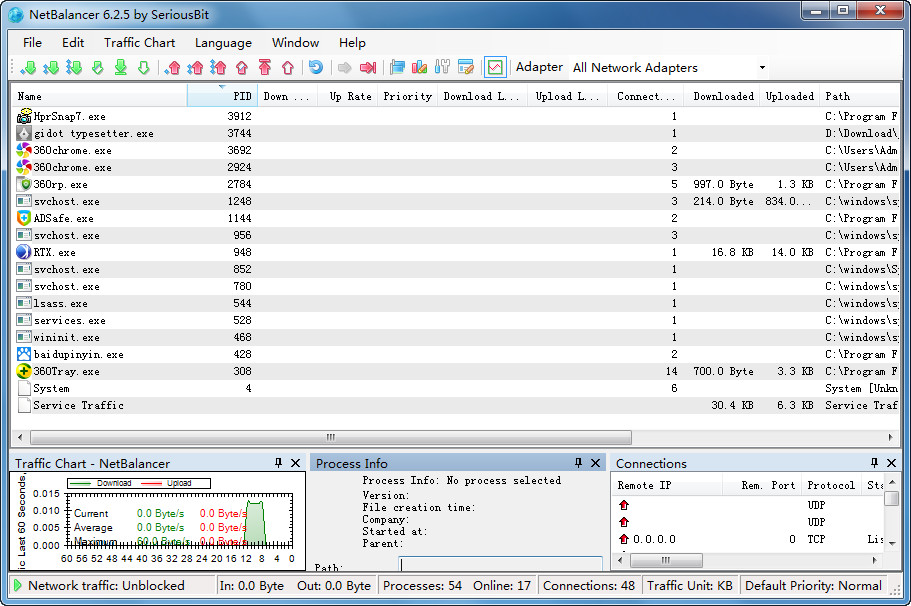 NetBalancer
NetBalancer  硬件中英对照
硬件中英对照 百游浏览器 v
百游浏览器 v 博览浏览器 v
博览浏览器 v AIDA64 Extre
AIDA64 Extre 萝卜家园 Gho
萝卜家园 Gho 全球网络电视
全球网络电视 粤公网安备 44130202001061号
粤公网安备 44130202001061号